Modo de pantalla dividida (Interruptor multiventana)
El modo de pantalla dividida permite ver dos aplicaciones al mismo tiempo y utilizar cada una de ellas.
No todas las aplicaciones son compatibles con el modo de pantalla dividida.
-
Puntee
 (Botón de aplicaciones recientes) en la barra de navegación.
(Botón de aplicaciones recientes) en la barra de navegación.

-
Puntee [Interruptor multiventana].
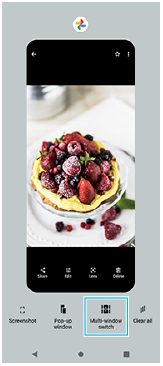
-
Deslice el dedo a la izquierda o a la derecha para seleccionar las aplicaciones que desee y, a continuación, puntee [Listo].
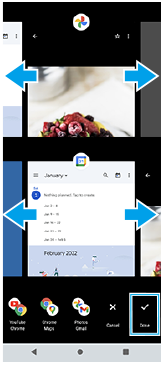
Sugerencia
- También puede visualizar aplicaciones en el modo de pantalla dividida con el menú del modo multiventana. Puede visualizar el menú del modo multiventana realizando las operaciones siguientes.
- Deslice hacia arriba la barra de Sensor lateral.
- Puntee dos veces la barra de Sensor lateral o busque y puntee
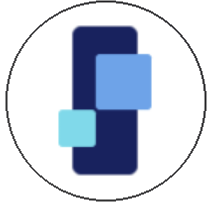 (Icono de gestor de ventanas) para mostrar el menú de Sensor lateral y, a continuación, puntee la pestaña [Multiventana 21:9] o pase el dedo hacia la izquierda por la pantalla.
(Icono de gestor de ventanas) para mostrar el menú de Sensor lateral y, a continuación, puntee la pestaña [Multiventana 21:9] o pase el dedo hacia la izquierda por la pantalla.
Vista sinóptica de pantalla dividida
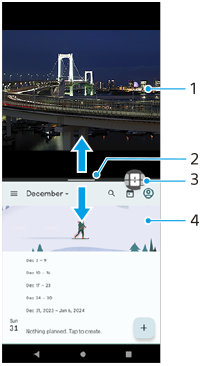
-
Aplicación 1
-
Línea de partición de pantalla dividida
Arrastre
 (Barra en la línea de partición) en el centro de la pantalla hacia arriba o hacia abajo para cambiar el tamaño de las ventanas.
(Barra en la línea de partición) en el centro de la pantalla hacia arriba o hacia abajo para cambiar el tamaño de las ventanas. -
Interruptor multiventana
Puntee
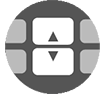 (Icono de interruptor multiventana) para seleccionar aplicaciones.
(Icono de interruptor multiventana) para seleccionar aplicaciones. 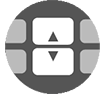 (Icono de interruptor multiventana) aparecerá cuando puntee
(Icono de interruptor multiventana) aparecerá cuando puntee  (Barra en la línea de partición) en la pantalla dividida. Puede mover
(Barra en la línea de partición) en la pantalla dividida. Puede mover 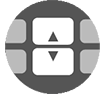 (Icono de interruptor multiventana) arrastrándolo hacia la izquierda o hacia la derecha.
(Icono de interruptor multiventana) arrastrándolo hacia la izquierda o hacia la derecha. -
Aplicación 2
Sugerencia
- Una ventana en el modo de pantalla dividida se divide verticalmente en la orientación vertical y horizontalmente en la orientación apaisada.
- Para salir del modo de pantalla dividida, arrastre
 (Barra en la línea de partición) hacia la parte superior o inferior de la pantalla.
(Barra en la línea de partición) hacia la parte superior o inferior de la pantalla.
Para cambiar las aplicaciones que se muestran en el modo de pantalla dividida
-
Puntee
 (Barra en la línea de partición) en la pantalla dividida.
(Barra en la línea de partición) en la pantalla dividida.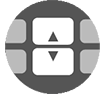 (Icono de interruptor multiventana) se muestra en la línea de partición.
(Icono de interruptor multiventana) se muestra en la línea de partición. -
Puntee
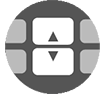 (Icono de interruptor multiventana).
(Icono de interruptor multiventana). -
En las ventanas superior e inferior, pase el dedo hacia la izquierda o hacia la derecha para seleccionar las aplicaciones a las que desee cambiar y después puntee [Listo].
Sugerencia
- También puede cambiar de aplicación punteando una de las aplicaciones del par que se muestra en la parte inferior de la pantalla en el paso 3.
